Guida definitiva al desktop virtuale su Windows 10 (09.15.25)
Il multitasking è un ottimo modo per fare più cose contemporaneamente. Non solo aumenta la produttività, ma è anche utile quando sei a corto di tempo. L'utilizzo di più desktop virtuali su Windows ti consente di lavorare su progetti diversi mantenendoli organizzati allo stesso tempo. È particolarmente bello quando stai lavorando su un articolo e devi fare qualche lavoro di modifica sul lato o quando devi nascondere il gioco che stai giocando dal tuo capo, anche se davvero non consigliamo di giocare al lavoro. Configurare un desktop virtuale Windows 10 è facile e questo articolo ti mostrerà come creare e utilizzare più desktop virtuali su Windows 10.
Come configurare un nuovo desktop virtuale Windows- Apri Visualizzazione attività facendo clic sul pulsante che ha l'aspetto di un quadrato sopra un rettangolo sulla barra delle applicazioni. Puoi anche utilizzare questa scorciatoia da tastiera: Windows + Tab o scorrere lo schermo se è compatibile con il touchscreen. Questo ti permetterà di vedere i desktop attivi sul tuo computer.
- Fai clic sul Nuovo desktop con un segno + nell'angolo in basso a destra dello schermo e questo è tutto. Ora puoi creare qualsiasi desktop desideri configurare.
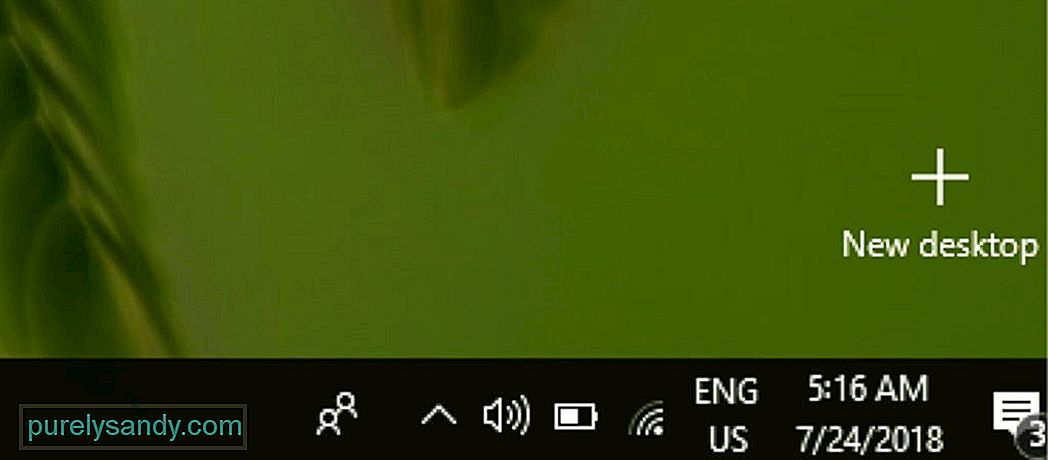
- Un modo più naturale per creare un nuovo desktop virtuale di Windows è utilizzare questa tastiera scorciatoia – Ctrl + Windows + D.
Se lo desideri passa a un desktop virtuale Windows 10 diverso, segui questi passaggi:
- Fai clic sul pulsante Visualizzazione attività nella barra delle applicazioni o utilizza la scorciatoia Windows + Scheda sulla tastiera. Puoi anche aprire Visualizzazione attività facendo scorrere il dito sul monitor touchscreen.
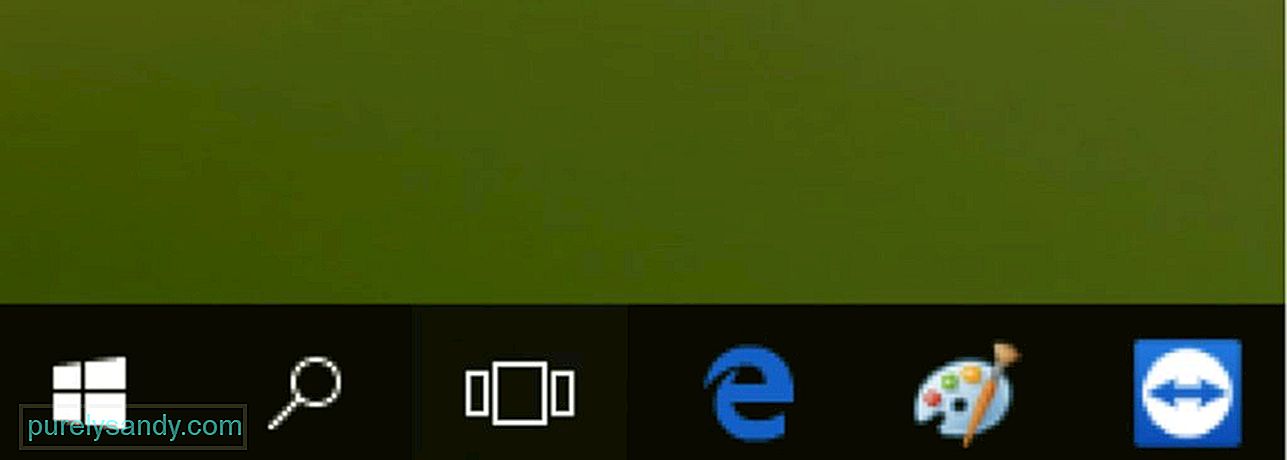
Suggerimento professionale: scansiona il tuo PC alla ricerca di problemi di prestazioni, file spazzatura , app dannose e minacce alla sicurezza
che possono causare problemi di sistema o prestazioni lente.
Offerta speciale. Informazioni su Outbyte, istruzioni di disinstallazione, EULA, Informativa sulla privacy.
- Fai clic sull'altro desktop che hai creato in precedenza per aprirlo e continuare a lavorarci.
- Se vuoi cambiare torna al desktop originale su cui stavi lavorando, segui i passaggi precedenti e scegli Desktop 1.
- Puoi anche premere Ctrl + Windows + tasto freccia sinistra o freccia destra per passare da un desktop virtuale all'altro.
- Se utilizzi un computer con touchpad, puoi scorrere con quattro dita verso sinistra o verso destra per passare rapidamente da un desktop virtuale all'altro.
Esistono due metodi per spostare le finestre tra i desktop virtuali: fare clic e trascinare o utilizzare il menu di scelta rapida.
1. Per spostare le finestre utilizzando il metodo clicca e trascina, segui questi passaggi:- Fai clic sul pulsante Visualizzazione attività situato nella barra delle applicazioni o fai clic su Windows + Tab.
- Fai clic e tieni premuta la finestra che desideri spostare o trasferire.
- Trascina la finestra sul desktop dove vuoi che venga spostata, quindi rilasciala. Ora puoi accedere a quella finestra sul desktop virtuale in cui l'hai trasferita.
- Avvia Visualizzazione attività.
- Fai clic con il pulsante destro del mouse sulla finestra che desideri spostare su un altro desktop virtuale.
- Scegli Sposta in dal menu visualizzato.
- Fai clic sul desktop virtuale in cui desideri spostare la finestra.
Puoi utilizzare uno di questi metodi per spostare le finestre avanti e indietro tra i desktop virtuali.
Come duplicare le finestre sui desktop virtuali 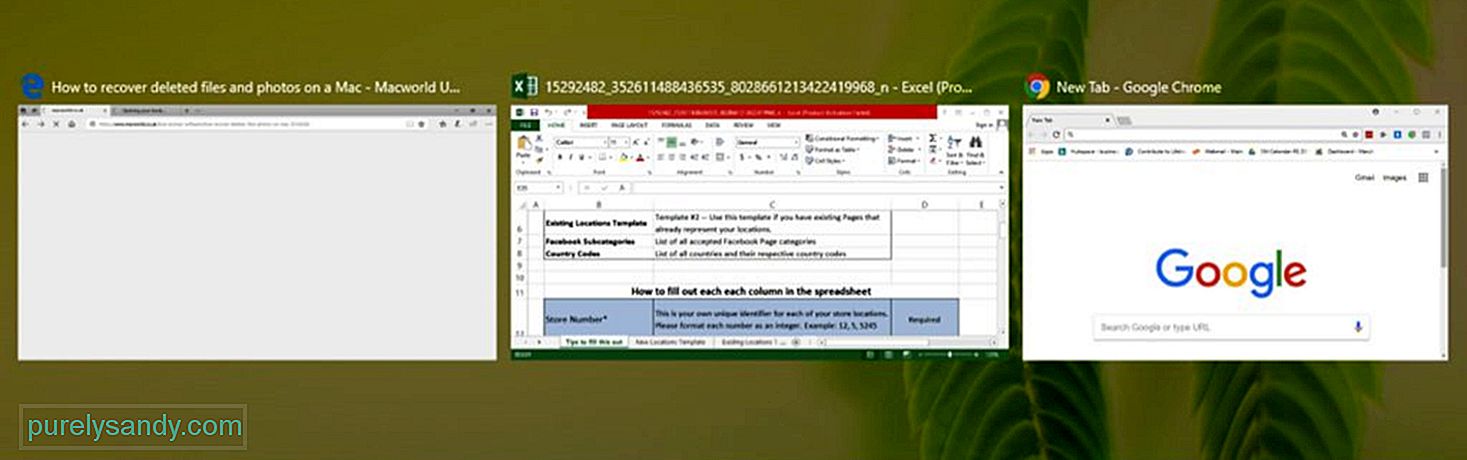
Alcune finestre o gruppi di finestre di un'app possono essere duplicati su tutti i desktop virtuali. Per fare ciò, segui questi passaggi:
- Apri Visualizzazione attività.
- Fai clic con il pulsante destro del mouse sulla finestra attiva desideri duplicare.
- Per duplicare una singola finestra, fai clic su Mostra questa finestra su tutti i desktop.
- Per duplicare tutte le finestre da un'app, fai clic su " Mostra le finestre di questa app su tutti i desktop.
Puoi utilizzare il duplicato invece di spostare le finestre su un desktop virtuale diverso, soprattutto se hai più finestre per un'app. È più comodo che dover trascinare e rilasciare tutte le finestre una per una.
Come eliminare il desktop virtuale di WindowsSe non hai più bisogno di un desktop virtuale, puoi rimuoverlo seguendo questi passaggi :
- Avvia Visualizzazione attività.
- Passa il cursore del mouse sul desktop virtuale che desideri eliminare.
- Fai clic sul pulsante x situato nell'angolo in alto a destra dell'icona del desktop.
- Puoi anche premere Ctrl + Windows + F4 per chiudere il desktop virtuale attualmente aperto. Quando chiudi un desktop virtuale, tutte le finestre aperte e in esecuzione vengono riportate al desktop originale.
L'esecuzione di più desktop virtuali ti consente di lavorare su diversi progetti in modo efficiente e senza intoppi. Tuttavia, farlo può anche essere faticoso per il tuo computer. Ottimizza il tuo computer e migliora le sue prestazioni utilizzando un'app come Outbyte PC Repair. Questa app elimina i file spazzatura e ripara i problemi che influiscono sulle prestazioni del tuo computer.
Video Youtube: Guida definitiva al desktop virtuale su Windows 10
09, 2025

